Tot ce trebuie să știți despre maparea unităților este chiar aici
- Acest ghid vă va oferi elementele de bază și vă va arăta cum să finalizați cu succes și corect primul proces de mapare a unității.
- Parcurgeți cu atenție pașii de mai jos după ce ați citit informațiile și veți termina în cel mai scurt timp.
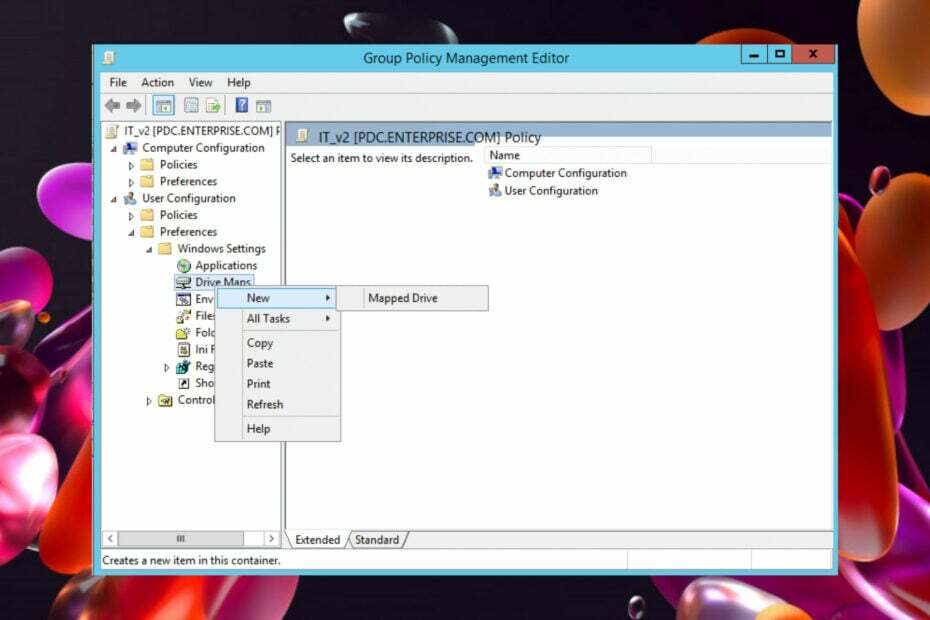
XINSTALAȚI FÂND CLIC PE DESCARCARE FIȘIER
- Descărcați Fortect și instalați-l pe computerul dvs.
- Începeți procesul de scanare al instrumentului pentru a căuta fișiere corupte care sunt sursa problemei tale.
- Faceți clic dreapta pe Începeți reparația astfel încât instrumentul ar putea porni algoritmul de reparare.
- Fortect a fost descărcat de 0 cititorii luna aceasta.
După cum mulți dintre voi știți cu siguranță, Drive Mapping cu GPO a înlocuit practic vechiul Login-Script pe serverele Windows. De asemenea, permite utilizatorilor să mapeze automat unitățile de rețea prin politica de grup, dacă asta aleg.
Inutil să spunem că acest lucru vă scutește de multă muncă pe termen lung și este cea mai bună practică despre cum să mapați unitățile de rețea pe un server Windows în zilele noastre.
De ce ar trebui să recurg la Maparea unității de politică de grup?
Administratorii IT vor găsi acest lucru deosebit de util, deoarece deciziile și modificările pe care le fac au impact asupra întregului server.
Acest lucru îți va face viața mult mai ușoară și va aplica modificări pe mai multe dispozitive în același timp, în loc să fii nevoit să o faci din nou și din nou.
În plus, maparea unităților cu Politica de grup aduce și următoarele avantaje:
- Este mult mai ușor decât scripturile de conectare, deoarece are casete de selectare și liste derulante, deci nu este nevoie să înțelegeți scripturile.
- Este scalabil și pe cât de mare va crește Active Directory, scripturile de conectare se vor scala fără probleme.
- Este flexibil, cu direcționarea la nivel de articol, puteți viza grupuri, utilizatori, OU, sisteme de operare și așa mai departe.
- Procesul în sine este foarte ușor.
Acestea fiind spuse, vă vom arăta, de asemenea, să faceți acest lucru corect și în siguranță, astfel încât întregul proces să fie înțeles.
Vă putem arăta și noi cum să blocați moștenirea politicii de grup pentru un domeniu/OU, în cazul în care aceasta este informația pe care o căutați.
Cum pot mapa corect unitățile în Politica de grup?
- De la tine Tabloul de bord al serverului Click pe Instrumente, apoi Managementul politicii de grup.
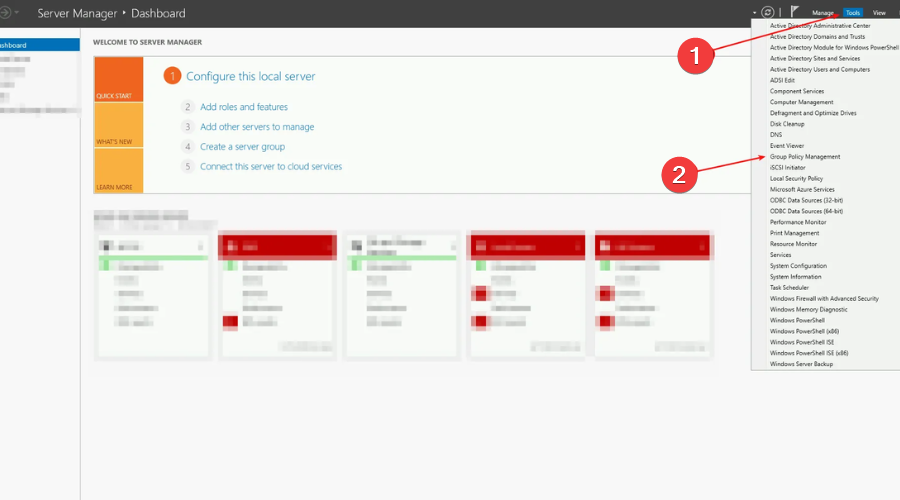
- După selectare Obiecte de politică de grup, faceți clic dreapta oriunde și selectați Nou, apoi faceți clic dreapta pe elementul nou creat și selectați Editați | ×.
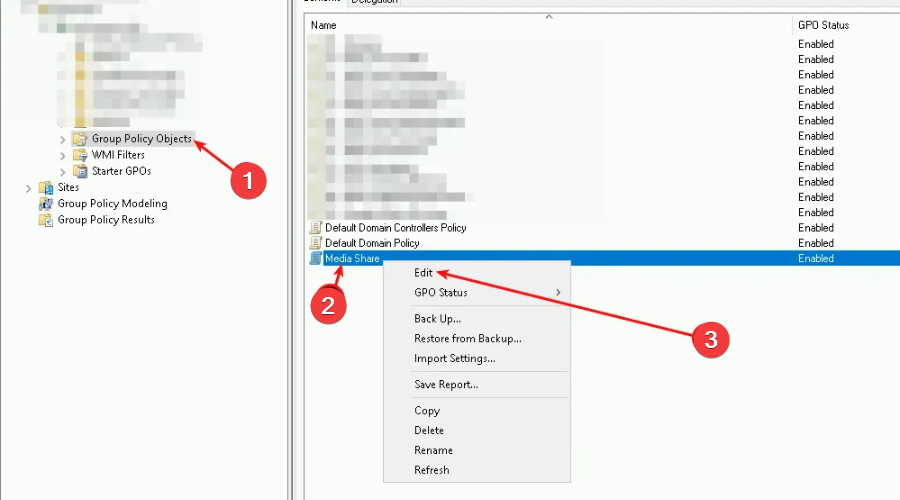
- Selectați Configurare utilizator, apoi faceți clic pe Preferințe, Setări Windows, și apoi Drive Maps.
- Faceți clic dreapta oriunde și selectați Nou, apoi Drive mapat.
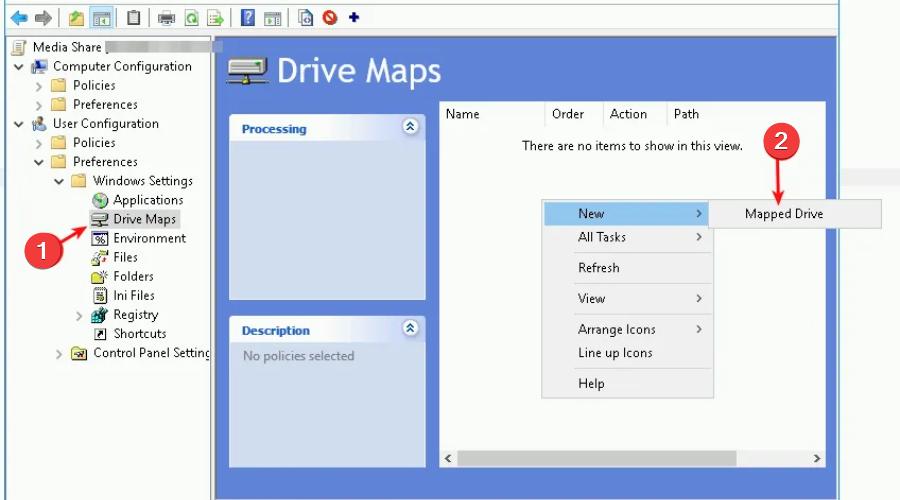
- Efectuați modificările necesare, apoi apăsați tasta aplica buton.
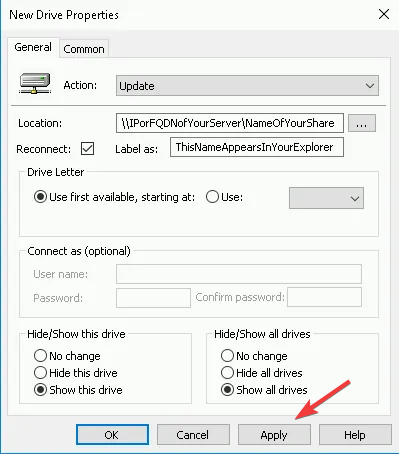
După finalizarea pașilor de mai sus, trebuie să conectați GPO-ul pentru a fi activ. Pentru a face acest lucru, trebuie să îl glisați în containerul corespunzător în care locuiesc utilizatorii și computerele dvs.
- Ce este Cleanmgr.exe și cum să-l folosești corect
- Cum să ocoliți cu ușurință partajarea parolei Netflix
- Ce este Mobsync.exe și cum se dezactivează
- Cum se activează Windows Update în registry [Pași rapidi]
- Ce este Upfc.exe și cum se dezactivează
Rețineți că este, de asemenea, important ca Harta Drive să fie conectată la un container în care sunt incluse atât utilizatorul, cât și computerul.
Ultimul pas este fie să reporniți computerul pe care doriți să conectați unitatea, fie să deschideți un cmd shell și să tastați: gpupdate /force
Acesta este aproape întregul proces, așa că nu este absolut necesar să vă simțiți descurajați sau să credeți că este un fel de sarcină descurajantă.
Ar trebui să știți cu siguranță că acest lucru modifică de fapt setările unei unități mapate existente. Diferă de acțiunea Înlocuire prin faptul că actualizează doar setările definite în elementul de preferință.
Și toate celelalte setări rămân așa cum sunt. Acestea fiind spuse, dacă o mapare a unității nu există, acțiunea de actualizare va crea unitatea.
Regula numărul unu aici este că fiecare modificare pe care o faceți căii sau literei de unitate sau orice altă opțiune nu va fi actualizată. De fapt, ar trebui să ștergeți unitatea și să o mapați din nou. Cu acțiunea de actualizare care se întâmplă automat.
Cu toate acestea, ceea ce nu face Acțiunea de actualizare este, de exemplu, dacă schimbați locația acțiunii sau numele acesteia.
Prin urmare, ar trebui să utilizați fie acțiunea Eliminare pentru a elimina partajarea veche și a crea o partajare complet nouă, fie ați putea folosi acțiunea Înlocuire până când toate computerele sunt actualizate.
Am făcut și un articol amănunțit despre cum să editați politica de grup, pentru a vă ajuta puțin mai mult.
Lăsați un comentariu în secțiunea dedicată de mai jos dacă acest ghid v-a ajutat să înțelegeți și să vă mapați mai bine propriile unități.
Încă mai întâmpinați probleme?
SPONSORIZAT
Dacă sugestiile de mai sus nu ți-au rezolvat problema, computerul poate întâmpina probleme mai grave cu Windows. Vă sugerăm să alegeți o soluție all-in-one, cum ar fi Fortect pentru a rezolva problemele eficient. După instalare, faceți clic pe butonul Vizualizați&Remediați butonul și apoi apăsați Începeți reparația.

![Gpedit nu afișează șabloanele administrative [remediere]](/f/2c643739ac943099d505789e69f391f3.png?width=300&height=460)
